- Автор Lauren Nevill [email protected].
- Public 2023-12-16 18:49.
- Последно модифициран 2025-01-23 15:16.
Когато създавате свой собствен уебсайт, човек, който не е опитен в тънкостите на уеб дизайна, има много въпроси. Например как да качите файлове на сайта за изтегляне, как да вмъкнете и правилно да оформите необходимите връзки.
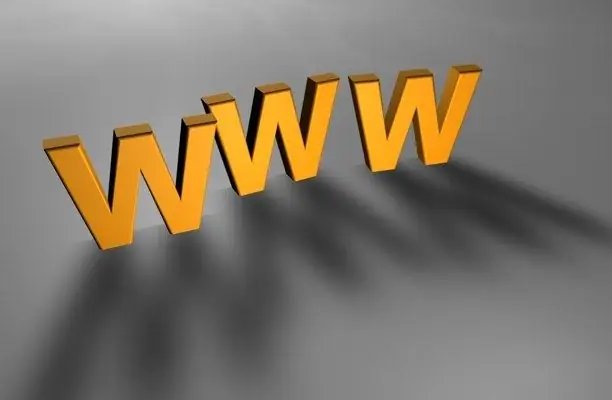
Инструкции
Етап 1
За да правите промени в сайта, трябва да имате права на администратор и достъп до кода на страницата, от която се нуждаете. Всички редакции се извършват чрез вашия хостинг акаунт. Можете да използвате или вградения html редактор, обикновено той присъства, или който и да е външен. Например редакторът на Cute Html е много удобен за прости редакции.
Стъпка 2
Най-добре е да не редактирате оригиналната страница, а да я копирате на компютъра си и да работите с това копие. Отворете го в редактора, дефинирайте мястото в кода, където ще се вмъкне връзката. Да предположим, че това ще е връзка към услуга за търсене на Google. Можете просто да посочите URL адреса на връзката, тя ще работи съвсем правилно. В текста на страницата на сайта може да изглежда така: „За да намерите информация, използвайте услугата за търсене на Google: https://www.google.ru/“. Посетителят ще може да отиде на желаната страница, като щракне върху връзката.
Стъпка 3
Има по-красива версия на връзките, за това се използва код: описание на сайта При използването му горната фраза в кода на страницата ще изглежда така: „За да търсите информация, използвайте услугата за търсене на Google“Потребителят ще вижте на страницата фразата: „За да търсите информация, използвайте услугата за търсене на Google“. Връзката ще бъде думата „Google“, а самият адрес на връзката няма да бъде видим.
Стъпка 4
По същия начин можете да публикувате връзки към всякакви файлове - програми, снимки, медийни файлове и т.н. В този случай адресът трябва точно да посочва пътя към файла. Можете да качвате файлове на вашия сайт, за това е по-добре да създадете отделна папка - например файлове. Всички файлове се качват през контролния панел на вашия акаунт. Ако файловете са големи, те могат да бъдат качени чрез FTP. Много е удобно да използвате файловия мениджър Total Commander за изтегляне, той има вграден FTP клиент.






